
저는 아나콘다를 큰 팬은 아니에요. 데이터 과학과 파이썬 생태계에 입문할 때는 훌륭한 도구이지만, 설치 과정이 너무 번거롭고 방해적이라고 생각해요.
그래서 저는 파이썬 관리에는 PyEnv를, 의존성 관리에는 Poetry를 사용하는 것을 선호해요. 이 조합은 가벼우면서도 비교적 작고 이해하기 쉬운 기술이라서 저에게 아주 잘 맞아요.
이 글에서는 프로젝트에 PyEnv와 Poetry를 사용하는 방법에 대한 간단한 튜토리얼을 제공하려고 해요!
PyEnv
이게 뭐죠?
그럼 PyEnv는 뭘까요? Python Environment의 줄임말로 여러분의 Python 버전을 관리하는 도구입니다. 창조자들이 GitHub 페이지에서 인용한 대로:
PyEnv를 사용하면 여러 디렉토리와 프로젝트에서 각기 다른 Python 버전을 가지고 지정할 수 있어 원활한 의존성 관리를 보장합니다.
하나의 Python 버전을 설치하여 모든 것을 설치하는 것은 끔찍한 일이 될 수 있습니다. 이후에 패키지 버전 충돌을 초래할 수 있기 때문입니다.
설치
이 부분은 터미널/셸과 기본 명령어에 대해 알고 있다고 가정합니다. 더 자세히 알고 싶다면 이전 글을 확인해보세요.
나는 Homebrew를 통해 PyEnv를 설치하는 것을 추천합니다. 이것은 'MacOS를 위한 누락된 패키지 관리자'로 불리며, 맥에서 코딩하는 사람들에게 매우 유용합니다.
홈브류를 설치하려면 아래 웹사이트에서 제공하는 명령어를 사용하면 됩니다:
/bin/bash -c "$(curl -fsSL https://raw.githubusercontent.com/Homebrew/install/HEAD/install.sh)"
홈브류가 설치되었는지 확인하려면 brew help를 실행하세요 (brew 명령어 목록과 사용 방법이 표시됩니다).
그런 다음, PyEnv를 설치하세요.
brew install pyenv
PyEnv가 설치되었는지 확인하려면 pyenv --version을 실행해주세요.
대부분의 현대 Mac은 기본 명령 줄 해석기로 Zsh를 사용하므로, 컴퓨터가 .zshrc 파일을 사용한다고 가정합니다.
그런 다음 PyEnv를 경로에 추가하려면 터미널에서 다음 세 명령을 먼저 실행해야 합니다.
echo 'export PYENV_ROOT="$HOME/.pyenv"' >> ~/.zshrc
echo '[[ -d $PYENV_ROOT/bin ]] && export PATH="$PYENV_ROOT/bin:$PATH"' >> ~/.zshrc
echo 'eval "$(pyenv init -)"' >> ~/.zshrc
위 코드들을 살펴보겠습니다:
echo 'export PYENV_ROOT="$HOME/.pyenv"' >> ~/.zshrc
- ~/.zshrc 파일에 export PYENV_ROOT="$HOME/.pyenv" 를 추가합니다.
- PYENV_ROOT는 pyenv가 설치된 디렉토리를 가리키는 환경 변수로, 일반적으로 홈 디렉토리 하위 .pyenv 디렉토리에 설치됩니다.
echo '[[ -d $PYENV_ROOT/bin ]] && export PATH="$PYENV_ROOT/bin:$PATH"' >> ~/.zshrc
- ~/.zshrc 파일에
[[ -d $PYENV_ROOT/bin ]] && export PATH="$PYENV_ROOT/bin:$PATH"를 추가합니다. - 이 명령은 $PYENV_ROOT/bin 디렉토리가 있는지 확인하여 ([[-d $PYENV_ROOT/bin]]), 있다면 $PYENV_ROOT/bin을 PATH에 추가합니다.
- 이렇게 함으로써 pyenv가 셸의 검색 경로에 포함되어 pyenv 명령을 사용할 수 있게 됩니다.
echo 'eval "$(pyenv init -)"' >> ~/.zshrc
- ~/.zshrc 파일에
eval "$(pyenv init -)"을 추가합니다. eval "$(pyenv init -)"은 새 셸을 시작할 때 pyenv를 초기화합니다. 이 명령은 환경 변수 및 함수를 설정하여 pyenv가 Python 버전을 올바르게 관리할 수 있도록 합니다.
새 터미널 창을 열거나 셸을 재시작하여 이 변경 사항이 적용되도록 해보세요. 아래는 .zshrc 파일 내의 예시 행입니다. 여기서 다른 내용은 무시하고 마지막 세 줄만 보세요.
$ source ~/.zshrc $ echo 'export PATH="$HOME/.pyenv/bin:$PATH"' >> ~/.zshrc $ echo 'eval "$(pyenv init --path)"' >> ~/.zshrc
또는 where pyenv를 실행하여 PyEnv 이진 파일이 올바른 위치에 있는지 확인할 수도 있어요.
사용법
파이썬 버전을 설치하려면 pyenv install 명령어를 사용해야 합니다.
pyenv install 3.11.4
모든 파이썬 버전을 확인하려면 pyenv install -l을 실행하면 됩니다.
설치된 파이썬 버전을 확인하려면 pyenv versions를 사용합니다. 아래는 제가 사용 중인 모습입니다.
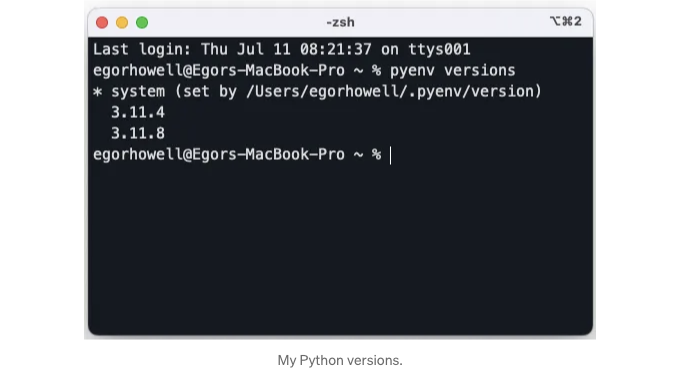
현재 디렉토리(홈)에 있다는 것을 알 수 있습니다. 시스템 Python이 현재 설정되어 있습니다. 다음 명령어를 사용하여 Python 버전을 변경할 수 있습니다:
- pyenv shell
version— 현재 쉘 세션에만 선택 - pyenv local
version— 특정 디렉토리에 대한 Python 버전 - pyenv global
version— 사용자에 대한 전역 Python 버전
이제 pyenv global 3.11.4를 실행한 다음 pyenv versions를 실행하면
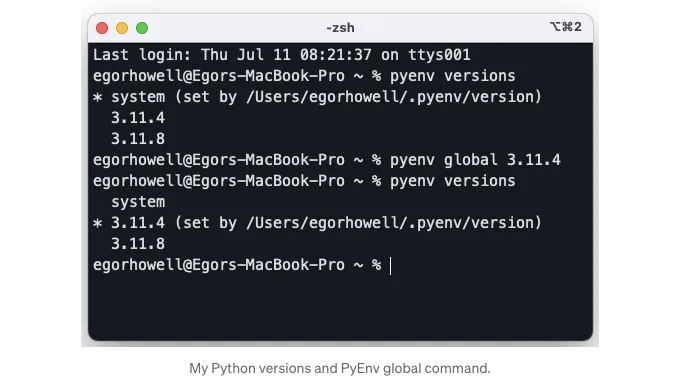
지금 제 Python 버전이 3.11.4로 업데이트되었어요.
만약 이 디렉토리만을 위해 Python 버전을 변경하고 싶다면, 다음과 같이 pyenv local 버전 명령어를 사용할 수 있어요:
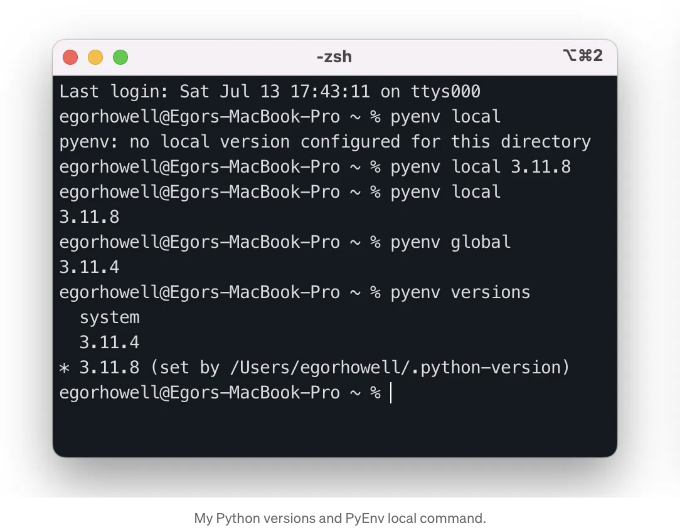
효과적으로 PyEnv를 사용하는 데 필요한 모든 명령어를 배웠어요!
작동 방식
PyEnv가 실제로 어떻게 작동하는지 궁금할 수 있어요. 깃허브 페이지에서 저자들이 훌륭한 요약을 제공했어요:
PATH는 python이나 pip과 같은 명령어를 실행할 때 검색되는 모든 디렉토리를 포함한 변수예요. 예를 들어, echo $PATH 명령어를 호출한 후 내 PATH는 다음과 같이 보일 거예요.
/Users/egorhowell/.pyenv/shims /opt/homebrew/bin:/opt/homebrew/sbin /Users/egorhowell/.local/bin /usr/local/bin /System/Cryptexes/App/usr/bin /usr/bin:/bin:/usr/sbin /sbin /var/run/com.apple.security.cryptexd/codex.system/bootstrap/usr/local/bin /var/run/com.apple.security.cryptexd/codex.system/bootstrap/usr/bin /var/run/com.apple.security.cryptexd/codex.system/bootstrap/usr/appleinternal/bin /Applications/iTerm.app/Contents/Resources/utilities
제 PATH에서 첫 번째 줄을 주목해주세요. 이것은 Shim으로, Python 명령어를 PyEnv로 리디렉션합니다.
Poetry
이것은 무엇인가요?
이제 우리는 Python 버전을 설치했으며 패키지 및 의존성 관리자를 가져와볼 시간입니다.
이를 위해 Poetry를 사용할 것입니다. 공식 웹사이트에서 Poetry를 다음과 같이 설명하고 있습니다:
Poetry는 다른 패키지 관리자와 비교했을 때 많은 이점을 가지고 있으며, 이 Reddit 스레드에서 좋은 개요를 제공합니다.
저는 Poetry를 선호하는데, 사용하기 쉽고 신뢰할 수 있으며 가벼워서입니다. 처음에 말했듯이 conda는 무겁지만 poetry는 매우 편리합니다.
설치하기
제 Medium-Articles git 레포지토리에 Poetry를 설치할 예정이에요. 먼저, 로컬 Python 버전을 pyenv local 3.11.8로 설정할 거예요.
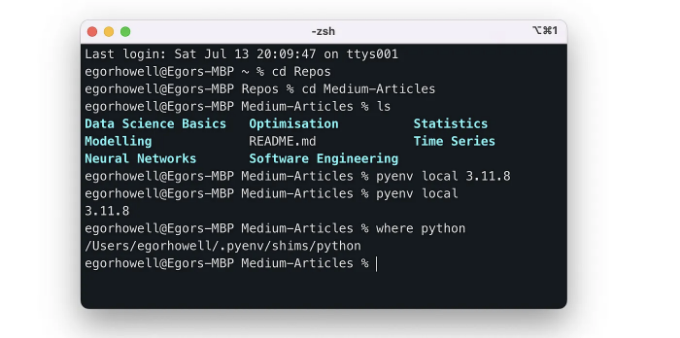
Poetry를 설치하려면 아래 명령어를 실행하세요.
curl -sSL https://install.python-poetry.org | python -
여기서 Python은 PyEnv를 사용하여 설정한 Python 버전입니다.
Poetry가 설치되었는지 확인하려면 poetry --version을 실행하면 됩니다. 이상 없을 거에요!
사용법
시작하려면, poetry new project 명령어를 실행할 수 있지만, 이미 기존 프로젝트가 있는 경우 poetry init를 호출해주세요.
모든 질문에 답한 후에는 현재 프로젝트 디렉토리에 pyproject.toml 파일이 생성됩니다. 이 파일은 열어보면 다음과 같아야 합니다.
[tool.poetry] name = "medium-articles" version = "0.1.0" description = "내 미디엄 블로그 코드를 위한 Poetry 환경" authors = ["Egor Howell egorhowellbusiness@gmail.com"] readme = "README.md"
[tool.poetry.dependencies] python = "^3.11"
[build-system] requires = ["poetry-core"] build-backend = "poetry.core.masonry.api"
pyproject.toml은 Poetry 자체가 아니라 Python과 Pep에 속하는 것이라는 점을 유의해주세요.
패키지와 의존성을 추가하려면 단순히 tool.poetry.dependencies 섹션에 그것들을 지정하면 됩니다. 예를 들어:
[tool.poetry]
name = "medium-articles"
version = "0.1.0"
description = "나의 미디엄 블로그 코드를 위한 Poetry 환경"
authors = ["Egor Howell <egorhowellbusiness@gmail.com>"]
readme = "README.md"
[tool.poetry.dependencies]
python = "^3.11"
numpy = "^1.21.4"
[build-system]
requires = ["poetry-core"]
build-backend = "poetry.core.masonry.api"
poetry add 명령어를 사용하여도 추가할 수 있습니다:
poetry add pandas
표를 마크다운 형식으로 변경하면 pyproject.toml 파일에 나타납니다.
[tool.poetry]
name = "medium-articles"
version = "0.1.0"
description = "Poetry environmment for my medium blogs code"
authors = ["Egor Howell <egorhowellbusiness@gmail.com>"]
readme = "README.md"
[tool.poetry.dependencies]
python = "^3.11"
numpy = "^1.21.4"
pandas = "^2.2.2"
[build-system]
requires = ["poetry-core"]
build-backend = "poetry.core.masonry.api"
모든 종속성을 추가한 후 poetry install을 실행하여 환경에 모든 패키지와 종속성을 설치할 수 있습니다.
poetry env info 명령을 실행하여 올바르게 설치되었는지 확인할 수 있습니다.
가상환경 Python: 3.11.8 구현체: CPython 경로: /Users/egorhowell/Library/Caches/pypoetry/virtualenvs/medium-articles-lMbxnF7V-py3.11 실행 파일: /Users/egorhowell/Library/Caches/pypoetry/virtualenvs/medium-articles-lMbxnF7V-py3.11/bin/python 유효 여부: True
기본 플랫폼: darwin 운영 체제: posix Python: 3.11.8 경로: /Users/egorhowell/.pyenv/versions/3.11.8 실행 파일: /Users/egorhowell/.pyenv/versions/3.11.8/bin/python3.11
프로젝트 루트 디렉토리에 poetry.lock 파일이 생성됩니다. 이 파일에는 모든 패키지와 의존성이 포함되어 있습니다. 이 파일은 나중에 재현 가능한 환경을 활성화하는 데 사용되며 버전 관리에 중요합니다.
코드를 실행하려면 poetry run python your_script.py를 사용할 수 있습니다.
대안으로 poetry shell을 사용할 수도 있습니다. 이는 poetry 환경으로 이동하고 각 명령을 실행할 때 매번 poetry run을 지정할 필요 없이 사용할 수 있습니다.
제가 편리하게 작업할 수 있도록 PyCharm에서 기본 환경으로 설정해 놓았어요. 이 작업 방법에 대한 안내를 원하신다면 여기를 참조해주세요.
기타 특징
Poetry가 훌륭한 이유는 다음과 같은 많은 유용한 기능들이 있어요:
- 의존성을 그룹으로 관리할 수 있어요. 예를 들어, 프로젝트를 테스트하거나 모델을 빌드하는 데 필요한 의존성만 따로 관리할 수 있어요.
- poetry update를 사용하여 모든 의존성을 최신 버전으로 업데이트할 수 있어요.
- 프로젝트와 의존성을 PyPi 휠과 패키지로 게시할 수 있어요.
여기서 모든 Poetry 명령어와 함께 완전한 목록을 찾을 수 있어요.
요약
Poetry와 PyEnv는 프로젝트를 관리하는 데 뛰어난 두 가지 도구이며, 꼭 시도해보기를 추천해요. 사용하기 간단하고 가벼워서 의존성 오류를 계속 다루는 대신 모델 구축에 집중할 수 있어요.
참고문헌
- 깊이있는 PyEnv 튜토리얼.
- PyEnv GitHub 문서.
- Poetry 튜토리얼 문서.
- Poetry GitHub 문서.
- Poetry에 대한 또 다른 훌륭한 튜토리얼.
또 다른 것!
저는 매주 실무 데이터 과학자로서 팁과 조언을 공유하는 무료 뉴스레터 'Dishing the Data'를 운영하고 있습니다. 또한 구독하면 무료 데이터 과학 이력서를 받을 수 있습니다!
저와 연락하기!
- LinkedIn, X (Twitter), 또는 Instagram.
- 기술적인 데이터 과학 및 머신 러닝 개념을 배울 수 있는 내 YouTube 채널!